
PlayStation 4 上的“检查系统存储状态”屏幕通常会在意外断电或系统崩溃后启动时出现。这很好,因为它表明控制台正在扫描内部存储以识别并解决潜在错误。
但是假设您的 PS4 经常长时间卡在“检查系统存储状态”或循环到同一屏幕。在这种情况下,可能表明硬盘驱动器存在问题,例如设备固件难以访问或识别内部数据。
在断定硬盘出现故障之前,您可以尝试几个故障排除步骤来解决问题并绕过 PS4 的“检查系统存储状态”屏幕。至少,您应该能够在更换存储单元之前退出启动循环并备份所有数据。
等待
在处理 PS4 上的启动错误时,要有耐心。例如,控制台可能会在后台执行多个任务来纠正文件系统的问题,尤其是在它检测到大量错误的情况下。我们建议将控制台单独放置至少一个小时,然后再继续。
执行电源循环
如果您尝试等待,但 PS4 上的“检查系统存储状态”进度指示器似乎冻结,则需要启动电源循环。
重新启动电源可以解决由硬件相关故障引起的意外问题。断开 USB 配件还可以确保外部设备不会干扰启动过程。

启动进入安全模式并排除故障
安全模式是 PS4 上的一个特殊环境,允许您使用基本功能启动控制台并访问各种故障排除工具。如果重新启动后问题仍然存在,您必须在安全模式下排除 PS4 故障 。
进入 PS4 安全模式
要将 PS4 启动到安全模式,您必须:
故障排除PS4 安全模式
安全模式提供了多种方法来排除 PS4 故障。尽管如此,在解决持久的“检查系统存储状态”屏幕或启动循环时,以下两个选项是最相关的。

重新安装 PS4 系统软件
如果您的 PS4 反复启动到“检查系统存储状态”屏幕,尽管执行了上述修复,则需要重新安装主机的系统软件。您将丢失所有数据。但是,如果您有 备份您保存的文件和媒体 ,则可以在之后恢复所有内容。
创建 USB 闪存驱动器
要在 PS4 上重新安装系统软件,您必须使用 PC 或 Mac 电脑准备一个包含主机系统软件的 USB 闪存驱动器。要做到这一点:.
PC:在文件资源管理器中右键单击闪存驱动器,然后选择格式化。在“格式”对话框中,将文件系统设置为exFAT,然后选择开始。
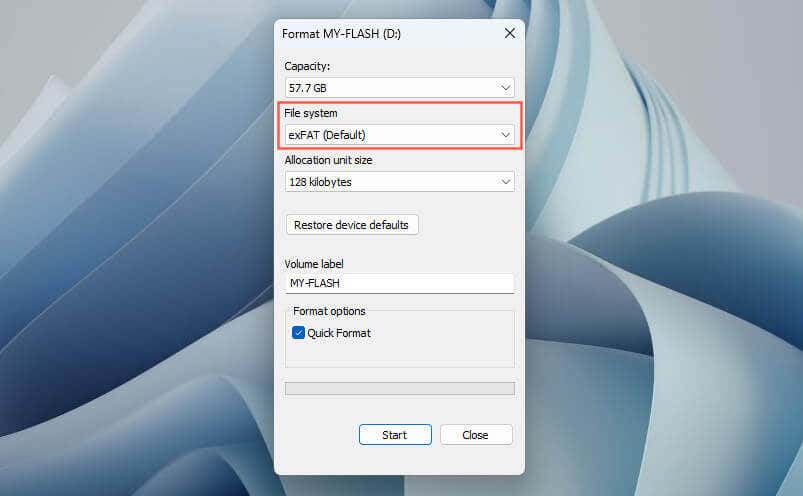
Mac:打开启动板并选择其他>磁盘工具。在“磁盘工具”应用程序中,Control单击闪存驱动器,选择擦除,将格式设置为exFAT,然后再次选择擦除。
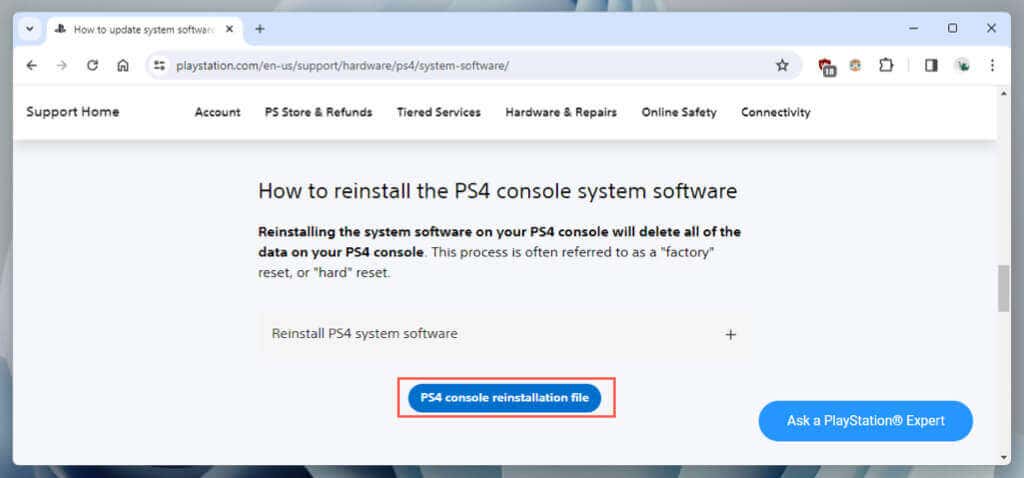
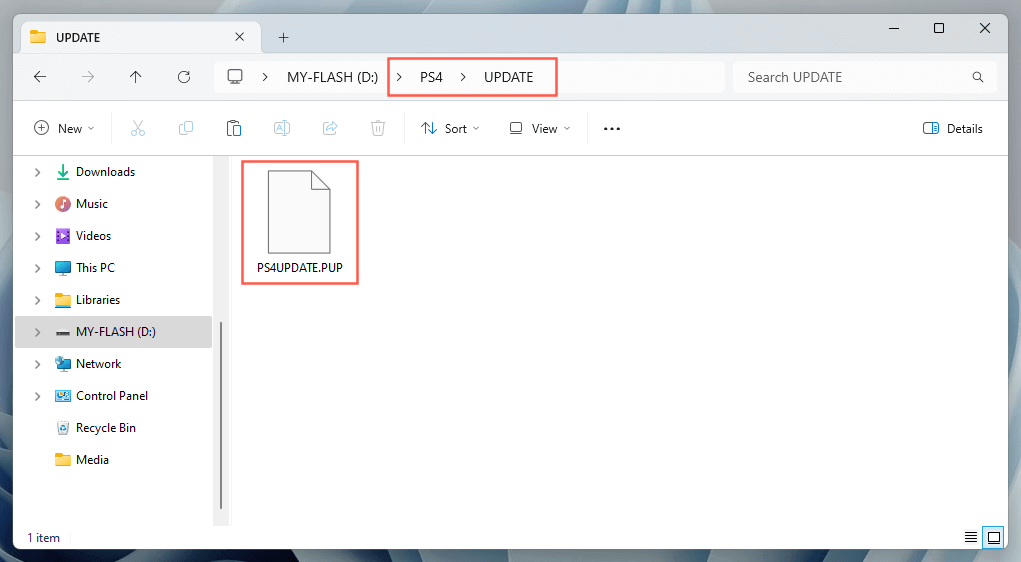
重新安装 PS4 系统软件
您现在必须通过 USB 在 PS4 上重新安装系统软件。这里’显示:
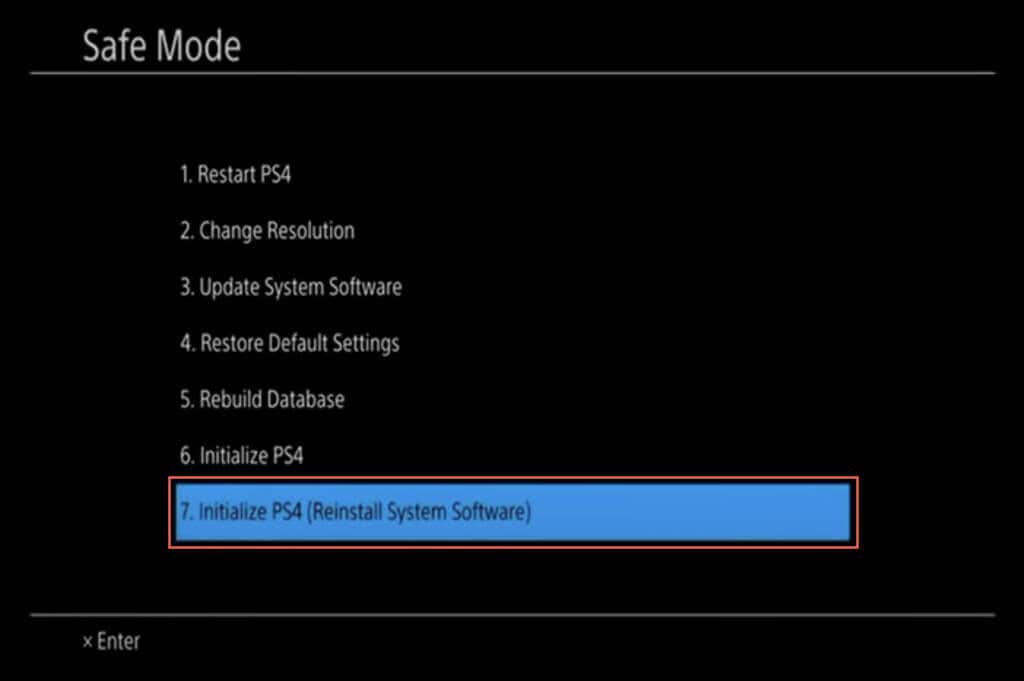
如果您在另一个 USB 驱动器上有任何备份数据,请将其连接并转至设置>系统>备份和恢复>恢复 PS4以复制数据。.
如果您的数据已备份至PlayStation Plus ,请前往设置>应用程序保存的数据管理>在线存储中保存的数据然后选择下载到系统存储下载数据。
更换 PS4 存储驱动器或联系索尼
如果 PS4 的“检查系统存储状态”引导循环随机或不断地重复出现,则您可能会遇到内部存储故障。
如果您要更换硬盘,则需要一个新的 2.5 英寸 SATA 驱动器(HDD 或 SSD)、一把十字螺丝刀和一个带有最新 PS4 固件的 USB 驱动器(请查看上面的部分以获取说明) 。
接下来,请检查索尼PS4硬盘更换教程 有关更换硬盘的步骤和插图,因为原始 PS4、PS4 Slim 和 PS4 Pro 型号上的步骤有所不同。幸运的是,该过程并不复杂,涉及:
如果您的 PS4 仍在保修期内或者您不确定是否更换硬盘,联系 PlayStation 支持 。索尼可以提供维修或更换服务,具体取决于您的保修状态和问题的性质。
定期备份 PS4 的保存文件和媒体
处理陷入“检查系统存储状态”启动循环的 PS4 可能具有挑战性。从简单的解决方案开始,例如等待或执行电源循环。如果这些方法不起作用,请在安全模式下执行高级故障排除。最后,考虑硬件解决方案,例如更换存储驱动器或寻求索尼的帮助。
如果您无需采取任何重大修复即可使控制台正常工作,那么最好持续备份 HDD 上的数据 - 如果您还没有这样做的话。如果硬盘出现故障,错误再次出现只是时间问题。.